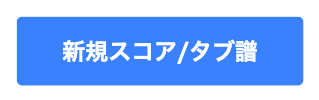ライブラリ
ライブラリでは楽譜を作成したり、管理したりすることができます。操作方法を確認しましょう。
新しい楽譜を作成
Flatのライブラリから楽譜やタブ譜を簡単に作成できます。ライブラリ画面の新規楽譜/タブ譜 ボタンをクリックして、タイトルと楽器を選びましょう。
Flatを使ってオンラインで楽譜やタブ譜を作成しましょう。作成ステップをご覧ください。
既存の楽譜をインポート
Flatや他の楽譜作成ソフトウェア、作曲アプリで作成済みの作品がある場合は、Flatにそのファイルをアップロードすることができます。MusicXMLやMIDIファイルをインポートして、Flatで編集を続けましょう。
ライブラリで「楽譜をインポート」を選択して、ファイルをインポートしてください。
インポートできるファイル形式など、詳しくはこちらのページをご覧ください。
スマートフォン等をご利用の場合は、画面右上の「・・・」をタップして操作することができます。
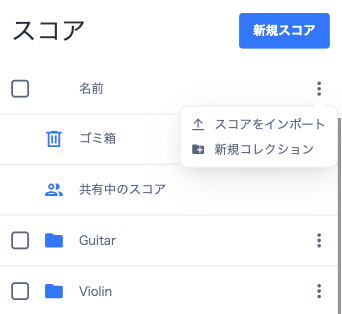
ファイルをドラッグ&ドロップでインポートすることも可能です。
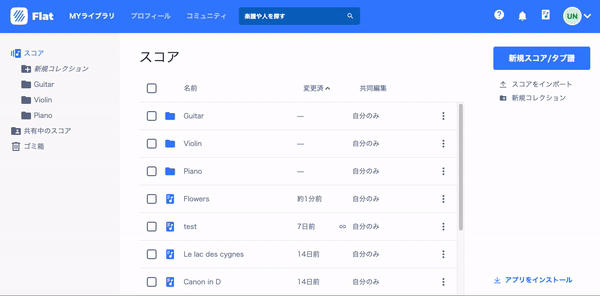
フォルダ
ライブラリでは、楽譜をフォルダごとに管理することもできます。
Flatではフォルダにお好みのタイトルをつけて作品をまとめることができます。
フォルダを作成するには、新規フォルダをクリックして名前をつけてください。
既存の楽譜をフォルダに追加するには、楽譜をドラッグ&ドロップしたり、各楽譜の右側に表示される「・・・」をクリックして「フォルダに追加」を選択してください。
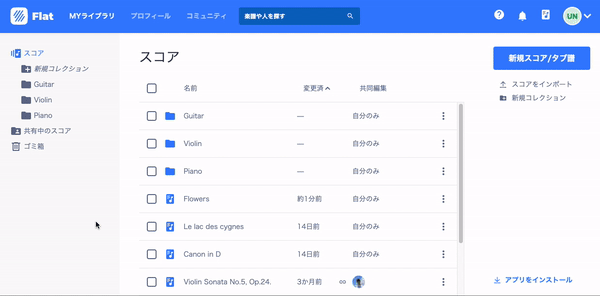
気に入った公開楽譜をあなたのフォルダに追加することもできます。
作品ページを開いて、「フォルダに追加」をクリックしましょう。
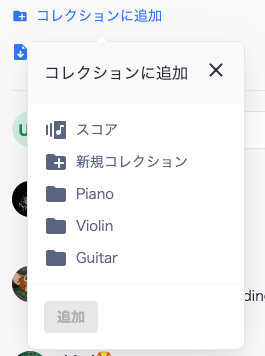
キーボードショートカット
ライブラリで使用できるショートカットキーは下記の通りです。
| 次の項目を選択 | ⇣ または J |
| 前の項目を選択 | ⇡ または K |
| 項目の範囲選択 | ⇧ + Click |
| 前の項目まで選択範囲を拡張 | ⇧ + ⇡ |
| 次の項目まで選択範囲を拡張 | ⇧ + ⇣ |
| 全て選択 | Ctrl + A または ⌘ + A |
| 全ての選択解除 キャンセル操作 | Esc |
| 選択しているフォルダや楽譜を開く | Enter |
| 新規楽譜作成 | ⇧ + S |
| 新規フォルダ作成 | ⇧ + C |
| 項目の名称変更 | N |
FAQ
1つの楽譜を複数のフォルダに追加できますか?
もちろんです。上記で説明した手順で、楽譜をフォルダに追加してください。
削除済みの楽譜がごみ箱にありません。なぜですか?
無料版をご利用の場合は、24時間以内に削除されたコンテンツのみ表示されます。アップグレードする事で、削除後1年以内までの作品を復元する事が可能です。
サブフォルダのように、サブフォルダを作成する方法はありますか?
残念ながら、現時点ではサブフォルダを作成することはできません。
今後導入される場合は、ブログ記事などでお知らせします。
楽譜は何件作成できますか?
無料でご利用の場合も15件まで作成して頂けます。
サブスクリプションやライフタイムプランをご利用の場合は、制限なくお好きなだけ作成頂けます。